wps如何去掉文档尾数空白页
更新时间:2024-04-14 10:08:35作者:xiaoliu
在使用wps时,我们有时会遇到文档末尾多余的空白页问题,这不仅浪费了打印纸张,也显得不够美观,如何去掉这些多余的空白页呢?wps提供了简便的方法来解决这个问题。通过一些简单的操作,我们可以轻松地去掉文档末尾的空白页,使我们的文档更加整洁和专业。接下来我将为大家介绍一下具体的步骤和方法。

删除空白页
如果wps文档中出现了空白页,那么可能是文档中包含空段落、分页符或分节符。需要将这些编辑标记删除,空白页才会被删除。
操作方法:把光标移动至空白页,选中空白页中的 段落标记 或分页符 或者分节符,尝试使用“回格(即backspace / ←)”以及“Delete”键删除。
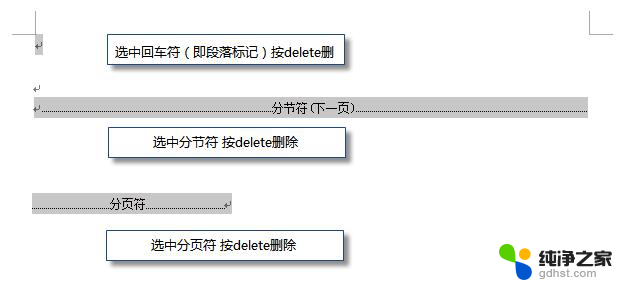
PS:如果文档中没有显示编辑标记,可以开启功能区“开始-显示/隐藏编辑标记”显示。
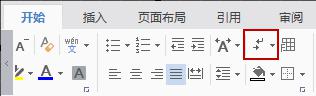
还有一种空白页的可能是前一页末尾有过长的表格。
文档在表格后需要有一个空段落,如果表格一直延伸到页面底部,则空段落将被推入下一页。而这个空段落标记是无法删除的。需要将这个空段落标记设置为“隐藏文字”才可以。
操作方法:
1、选中段落标记
2、点击右键-字体-勾选“隐藏文字”。
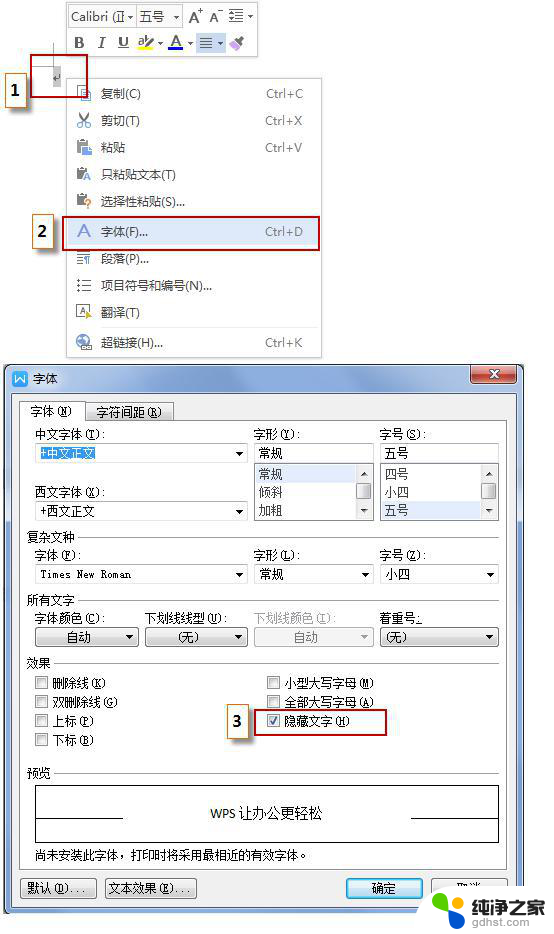
以上就是如何删除文档尾部的空白页的全部内容,如果你遇到了这种情况,你可以根据本文的步骤进行解决,非常简单快速。
- 上一篇: 笔记本的键盘突然打不出字
- 下一篇: 华为手机怎么设置返回键在右边
wps如何去掉文档尾数空白页相关教程
-
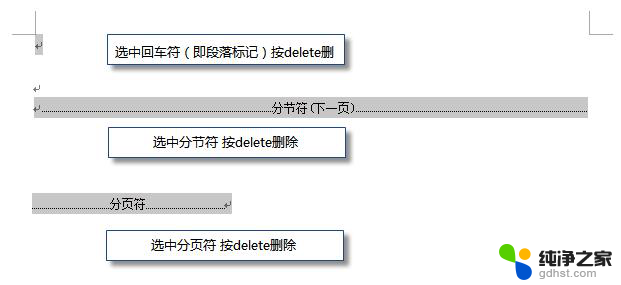 wps如何把不要的空白页去掉
wps如何把不要的空白页去掉2024-05-04
-
 wps里word文档怎么删除空白页
wps里word文档怎么删除空白页2024-01-17
-
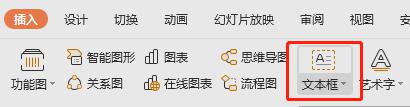 wps如何在空白页添加文本
wps如何在空白页添加文本2024-03-15
-
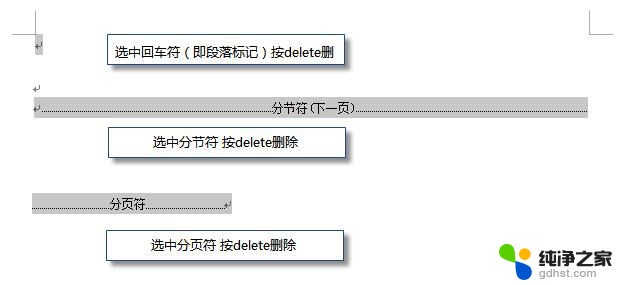 wps怎么删除新建doc文档空白页
wps怎么删除新建doc文档空白页2024-03-03
电脑教程推荐